经常断网手机怎么设置 手机连wifi老是断网怎么办
在现代社会中手机已经成为人们生活中不可或缺的工具之一,经常遇到手机断网的情况,无疑会给人们的日常生活带来不便。特别是当手机连上WiFi后依然频繁断网,更是让人感到苦恼。面对经常断网的手机,我们应该如何设置才能有效解决这一问题呢?接下来就来探讨一下手机断网的原因和解决方法。
手机连wifi老是断网怎么办
方法如下:
1.点击打开手机上的设置。
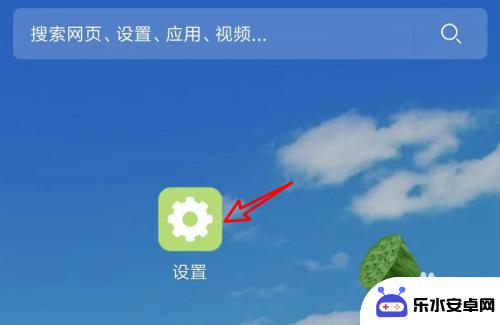
2.在设置页面,点击「WLAN」设置项。
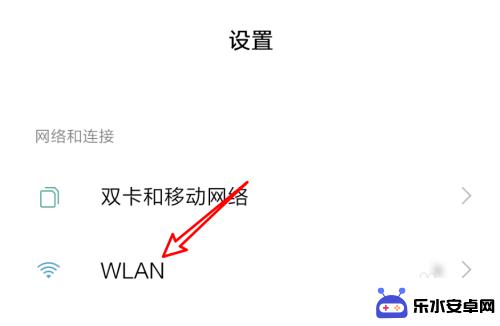
3.进入到设置页面,不要点击任何一个wifi。而是把页面拉到最下方。
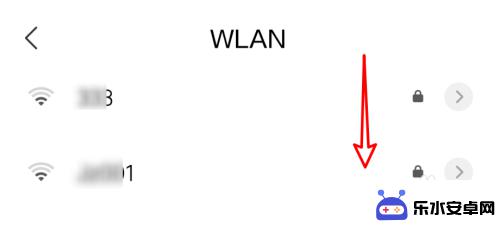
4.在页面的最下方,会有一个「高级设置」的选项的,点击进入。
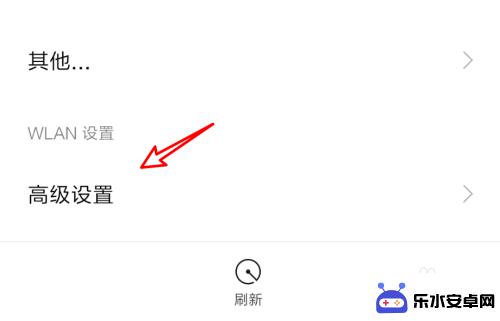
5.进入后,点击这里的「连接方式」。
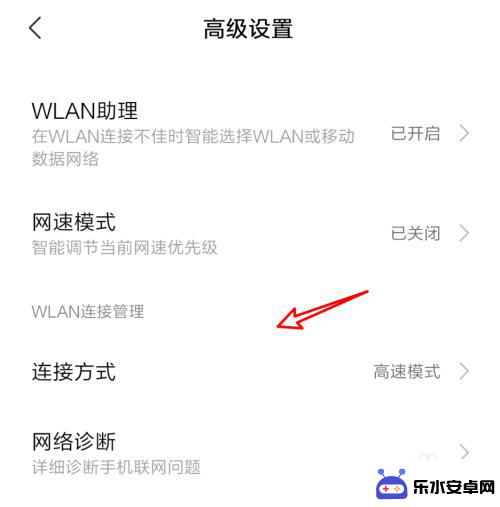
6.点击后在屏幕下方弹出一个选项窗口,点击里面的「兼容模式」。
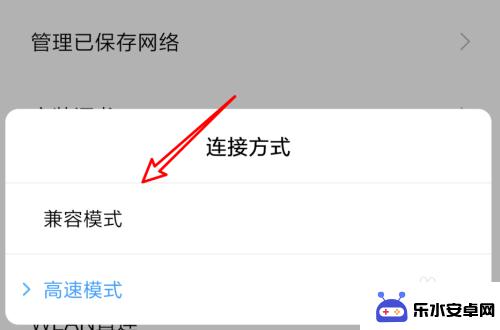
7.选择上兼容模式后,可以解决大多数的掉线问题。
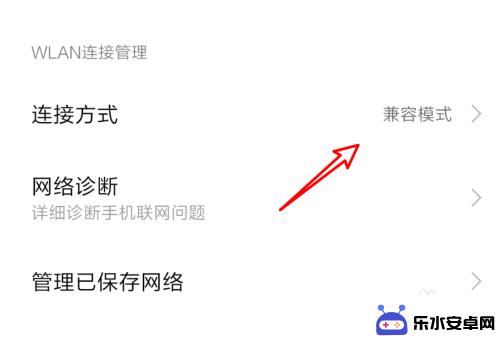
8.总结:
1. 点击设置。
2. 点击wlan。
3. 点击页面下方的高级设置。
4. 点击连接方式。
5. 点击选择兼容模式。
以上就是经常断网手机怎么设置的全部内容,有出现这种现象的小伙伴不妨根据小编的方法来解决吧,希望能够对大家有所帮助。
相关教程
-
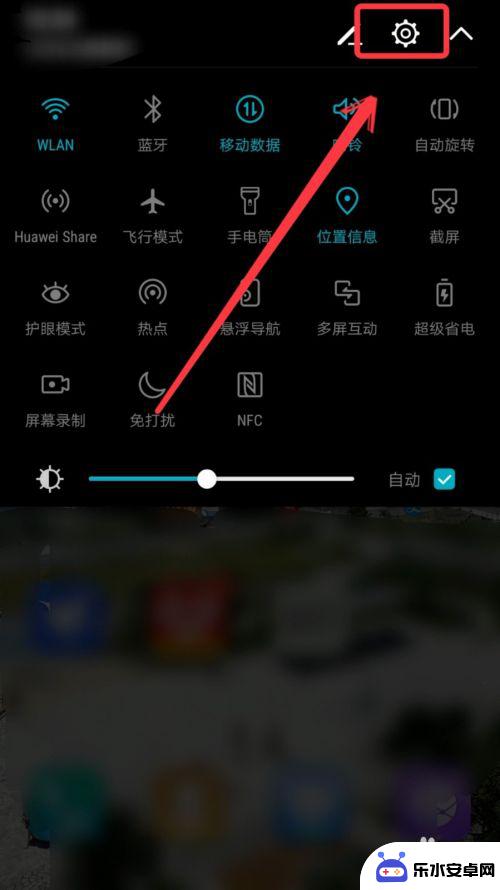 手机连着wifi如何 手机连接WIFI网络步骤
手机连着wifi如何 手机连接WIFI网络步骤手机连接WIFI网络已经成为我们日常生活中必不可少的一部分,随着技术的不断发展,手机连着WIFI也变得越来越简单和方便。无论是在家中、办公室还是公共场所,只要有WIFI信号覆盖...
2024-05-18 15:17
-
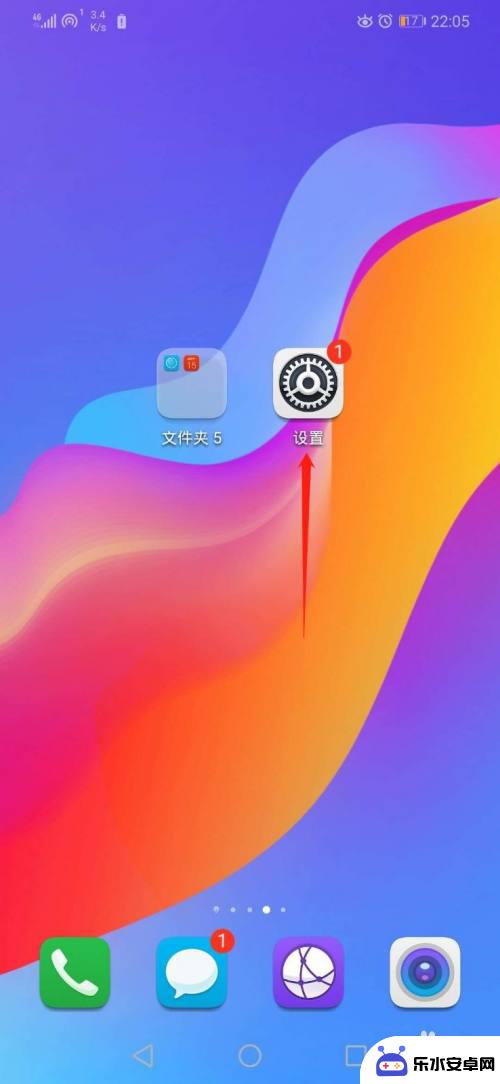 手机老是断网要怎么设置 手机来电断网怎么解决
手机老是断网要怎么设置 手机来电断网怎么解决手机在日常生活中扮演着越来越重要的角色,然而有时候我们可能会遇到手机老是断网的问题,这种情况很容易让人感到沮丧,特别是在需要网络连接的时候。要解决这个问题,我们可以尝试重新设置...
2024-10-23 17:34
-
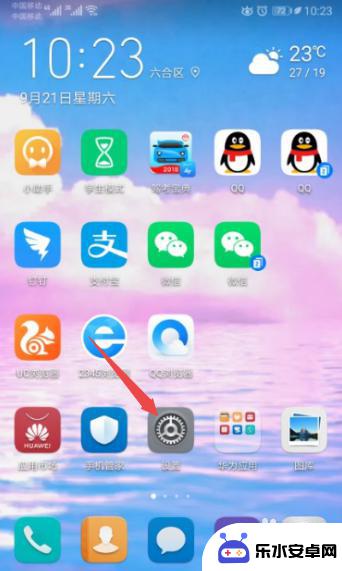 手机无线网一会连上一会断开 手机连接wifi信号一会断网一会连上怎么处理
手机无线网一会连上一会断开 手机连接wifi信号一会断网一会连上怎么处理随着移动网络技术的不断发展,手机无线网连接的稳定性也愈发受到关注,有时候手机连接WiFi信号会断网,或者无线网一会连上一会断开,给用户带来不便。在遇到这种情况时,我们可以尝试重...
2024-04-13 13:33
-
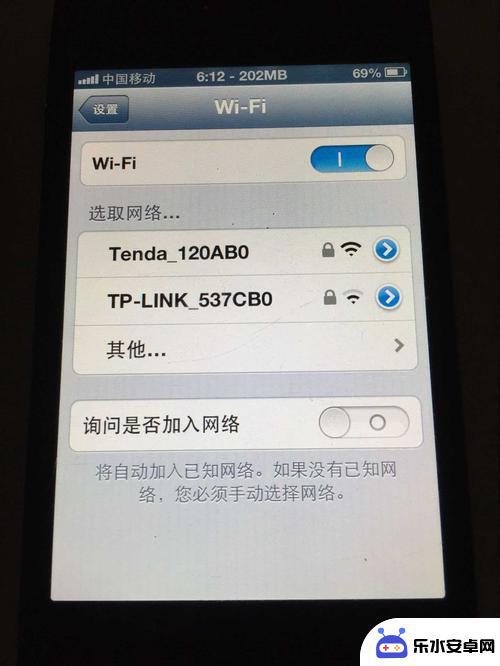 手机无线怎么老断掉 手机连上wifi老是掉线的原因
手机无线怎么老断掉 手机连上wifi老是掉线的原因手机已经成为了人们生活中必不可少的一部分,有许多人都会遇到一个共同的问题,那就是手机无线信号的不稳定,经常出现断掉的情况。同样,手机连上Wi-Fi网络后也会频繁掉线,给我们的使...
2023-12-24 17:28
-
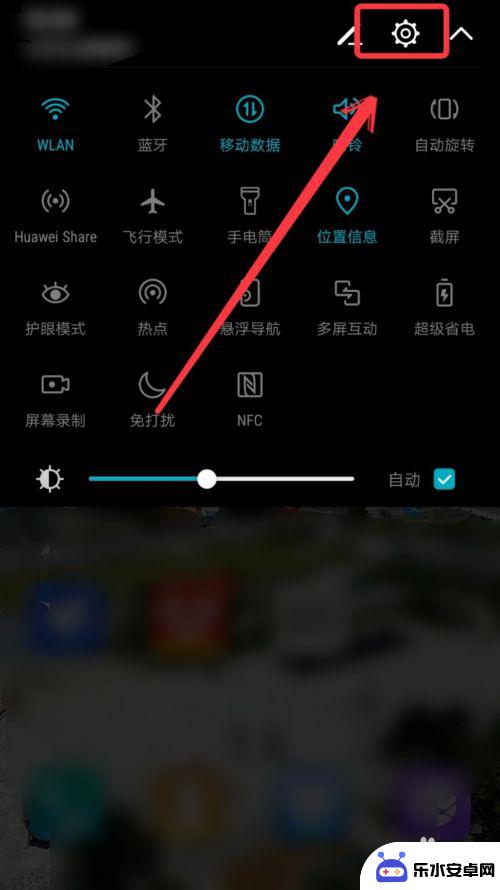 怎么用手机wifi连上wlan 手机连接WIFI网络的方法
怎么用手机wifi连上wlan 手机连接WIFI网络的方法手机已经成为人们生活中不可或缺的一部分,为了满足人们对网络的需求,手机连接WIFI网络已经成为一种常见的操作。怎么用手机wifi连上WLAN呢?手机连接WIFI网络的方法并不复...
2024-02-08 15:17
-
 苹果手机wifi如何连接 苹果手机无法连接WIFI怎么办
苹果手机wifi如何连接 苹果手机无法连接WIFI怎么办随着科技的不断发展,苹果手机已经成为了我们生活中不可或缺的一部分,在我们日常使用中,连接WIFI已经成为了我们获取网络信息的主要途径之一。有时候我们可能会遇到苹果手机无法连接W...
2023-12-26 14:35
-
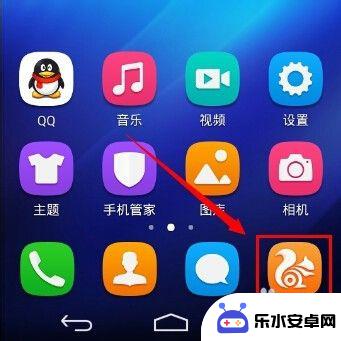 怎样在手机上设置wifi密码是什么 手机怎样设置路由器的wifi密码
怎样在手机上设置wifi密码是什么 手机怎样设置路由器的wifi密码在现代社会中手机已经成为人们生活中不可或缺的一部分,随着无线网络的普及,手机也能够通过连接WiFi来获取互联网的便利。要想连接WiFi,就必须输入正确的WiFi密码。怎样在手机...
2024-02-15 08:21
-
 苹果手机网络总转换怎么设置 苹果手机如何设置自动连接最强wifi信号
苹果手机网络总转换怎么设置 苹果手机如何设置自动连接最强wifi信号苹果手机作为目前市场上最受欢迎的智能手机之一,其网络设置也备受关注,在使用苹果手机时,我们经常会遇到信号不稳定或者网络速度慢的情况,而设置自动连接最强的WiFi信号可以帮助我们...
2024-07-05 15:21
-
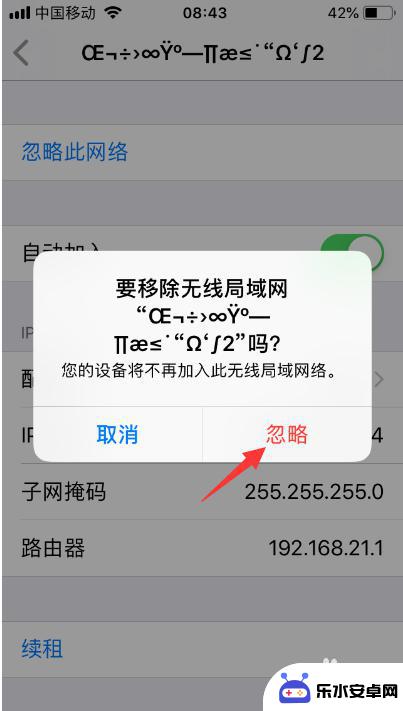 苹果手机怎么上不去网 iPhone显示已经连接wifi但是无法上网的解决方法
苹果手机怎么上不去网 iPhone显示已经连接wifi但是无法上网的解决方法随着科技的不断发展,手机已经成为我们生活中不可或缺的一部分,而苹果手机作为其中的佼佼者,备受人们喜爱。有时候我们会遇到一些问题,比如iPhone显示已经连接WiFi,却无法上网...
2023-12-13 08:15
-
 wi手机如何设置 iPhone如何连接WIFI
wi手机如何设置 iPhone如何连接WIFIiPhone作为一款智能手机,连接WIFI是其常见功能之一,设置iPhone连接WIFI非常简单,用户只需在设置界面中选择WIFI选项,然后在可用网络列表中选择要连接的WIFI...
2024-08-02 17:15
热门教程
MORE+热门软件
MORE+-
 智能AI写作最新版免费版
智能AI写作最新版免费版
29.57MB
-
 扑飞漫画3.5.7官方版
扑飞漫画3.5.7官方版
18.34MB
-
 筝之道新版
筝之道新版
39.59MB
-
 看猫app
看猫app
56.32M
-
 优众省钱官方版
优众省钱官方版
27.63MB
-
 豆友街惠app最新版本
豆友街惠app最新版本
136.09MB
-
 派旺智能软件安卓版
派旺智能软件安卓版
47.69M
-
 黑罐头素材网手机版
黑罐头素材网手机版
56.99M
-
 拾缘最新版本
拾缘最新版本
8.76M
-
 沐风跑步打卡2024年新版本
沐风跑步打卡2024年新版本
19MB